워드프레스로 운영하고 있는 웹사이트가 있는데 그냥 방치 수준으로 관리하고 있었습니다. 그냥 놔 둬도 수익 나는 건 나고 안 그럴 땐 안 그렇고 이런 상태였는데요, 이번에 관리를 하려고 들어갔더니 비번이 틀렸다고 나오네요.

전에도 한 번 이런 적이 있었는데, 아마도 접속을 안 하면 비번 초기화 같은 시스템이 되어 있지 않나 싶습니다. 그렇지 않고서는 이렇게 매번 어쩌다 몇 개월에 한 번 접속할 때마다 비번이 틀릴 수가 없죠.
아무튼, 잃어버린 비번 찾는 버튼을 눌렀는데도 안 됩니다. 전에는 어떻게 한 것 같은데 기억이 안 나더군요. 그래서 어쩔 수 없이 다시 비번을 설정해야만 했습니다.
혹시 워드프레스로 사이트 운영 중인데 비밀번호 분실하신 분은 본문 내용을 참고해 주세요.
워드프레스 비밀번호 분실했을 때 비번 바꾸는 방법
처음 비번이 잘못되었다고 하고는 이상한 화면이 뜨더군요. 원래는 암호 찾기를 하면 이메일로 바뀐 암호에 접근할 수 있는 링크를 보내주는데, 이것도 여러 번 시도했더니 스팸으로 본 건지 아예 메일 발송이 안 되도록 막아버렸습니다. 웹마스터에게 인증해 달라고 전달 메시지를 남겨라 뭐 대충 이렇게 영문으로 나와서 승인 요청은 했습니다.
워드프레스 자체적인 시스템인 걸로 보이고, 화면 캡쳐를 모르고 안했네요. 그런데 수정 사항이 있는데 마냥 기다릴 수만은 없어서 방법을 찾아봤더니 나오네요. 자신의 워드프레스가 설치된 웹호스팅 DB로 들어가서 직접 수정하는 방법입니다.
제가 사용하는 웹호스팅 업체는 iwin이라는 곳입니다. 다른 곳과 합병을 했는지 안내 메일이 오던데 아무튼 여기는 잘 접속을 하고 있습니다.
여기서 제공하는 콘솔 화면으로 들어가 워드프레스에 등록되어 있는 비번을 바꾸는 작업을 할 겁니다. 그러니까 웹호스팅을 제공하는 업체의 DB관리 설정 화면으로 들어가 제 웹사이트에 접속하는 워드프레스의 비밀번호를 바꾸는 것입니다.
제가 사용 중인 호스팅업체에서는 관리자 콘솔 화면을 제공합니다. 아마 다른 업체들도 마찬가지일 텐데요, 콘솔의 서비스 메뉴에서 phpMyAdmin 접속 창을 찾아야 합니다. phpMyAdmin 접속 창을 찾기 전까지 과정은 업체마다 다를 수 있으니 잘 모르겠다면 직접 업체에 문의하시기 바랍니다.

참고로 iwin의 관리자 콘솔 화면은 메인 페이지의 관리 콘솔 메뉴로 들어갈 수 있습니다.

여기서 웹호스팅 메뉴로 들어가면 톱니바퀴 모양의 설정 버튼이 있는데 여기를 눌러주세요.

그리고 웹DB관리 접속하기 부분을 선택합니다.
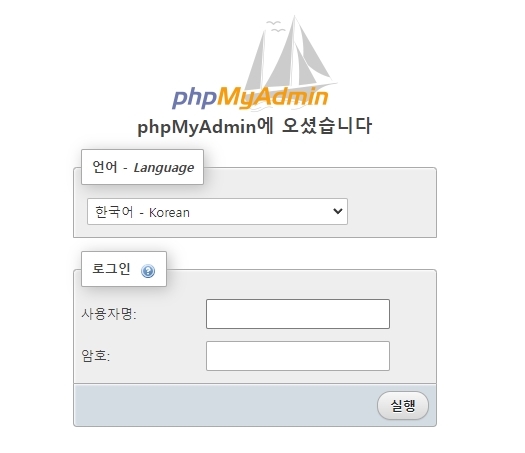
이제 phpMyAdmin에 접속할 수 있습니다. 자신의 DB 사용자명, 비밀번호로 접속해 주세요.
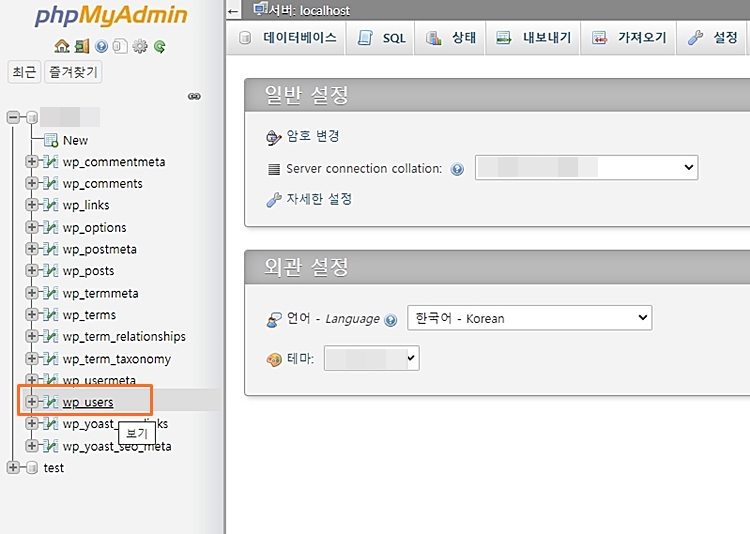
왼쪽 메뉴에서 wp_users를 선택합니다.
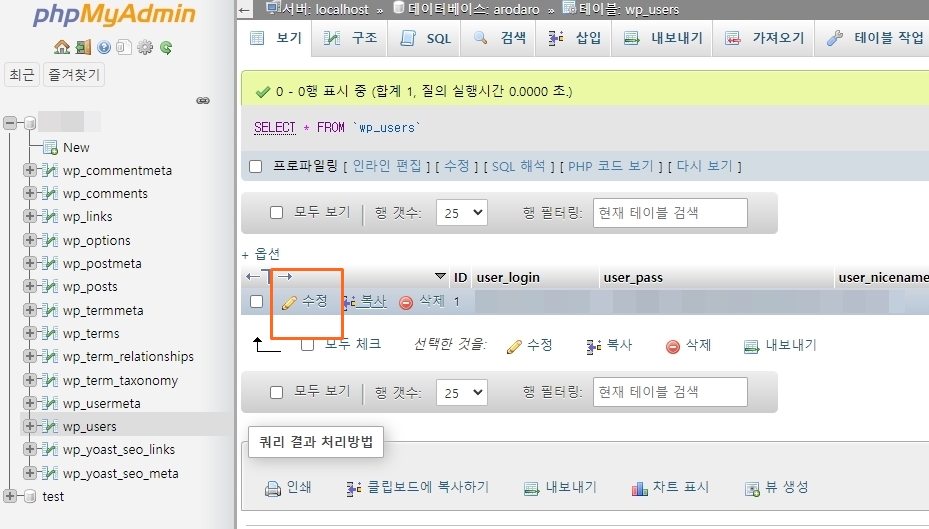
이제 비밀번호를 수정해 줘야 하는데요, 현재 있는 비번 라인의 수정 버튼을 눌러줍니다.

user_pass -> varchar(255)의 드롭다운 메뉴를 눌러서 MD5로 암호화 방법을 바꿔줍니다.
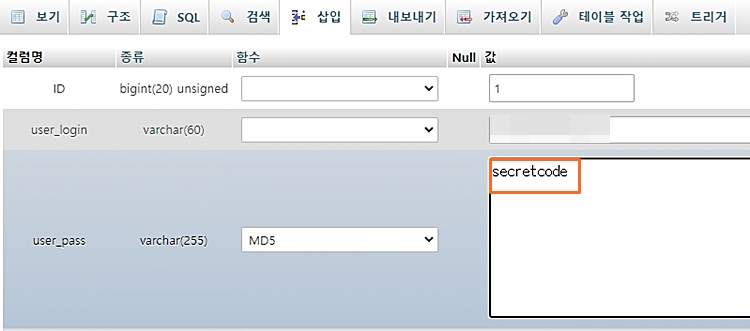
그리고 지금 암호화되어 있는 비번은 삭제하고 여기에 새 비밀번호를 입력합니다.

이제 오른쪽 제일 아래에 있는 실행 버튼을 눌러서 수정된 비번을 저장합니다.
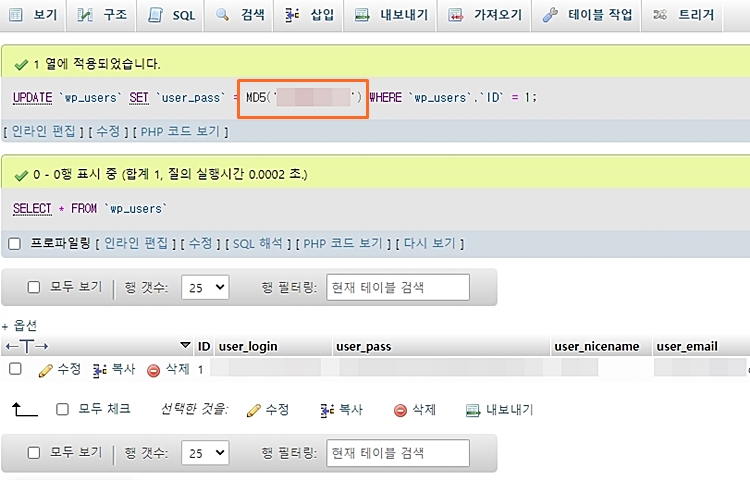
1열에 적용되었습니다. 표시가 뜨면 잘 바뀐 것입니다. 업데이트 알림 줄의 MD5 부분이 바꾼 내용으로 되어 있는지 확인합니다.
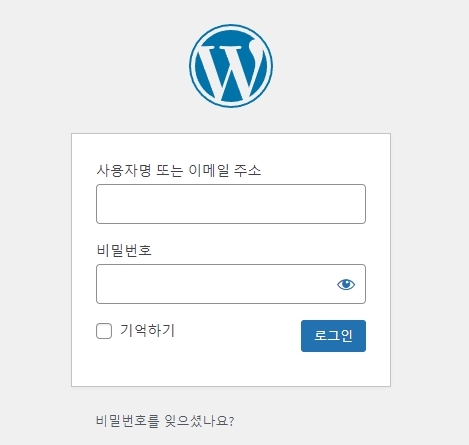
이제 다시 자신의 워드프레스로 된 웹사이트에 바뀐 비번으로 로그인해 봅니다.
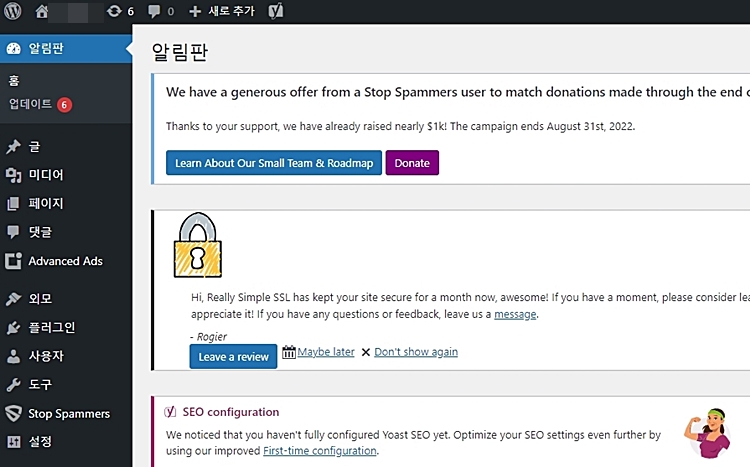
정상적으로 로그인된 것을 볼 수 있습니다.
이렇게 관리자 화면으로 잘 들어갔다면 다시 원하는 비밀번호를 변경해 줄 수 있습니다.
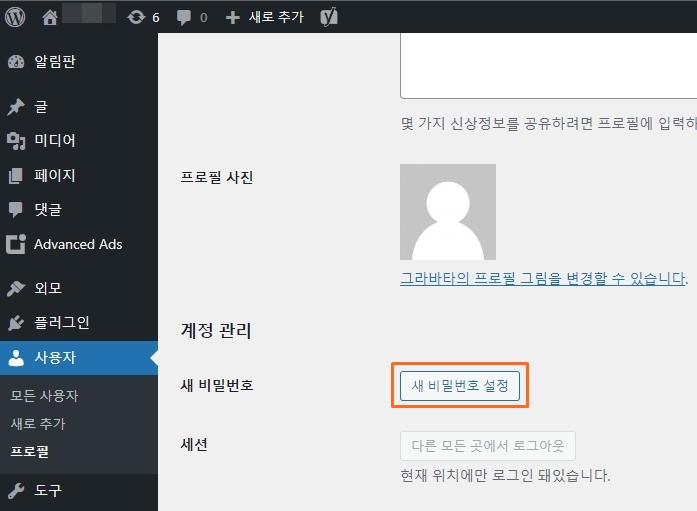
왼쪽 메뉴의 사용자 -> 계정 관리 -> 새 비밀번호 -> 새 비밀번호 설정을 선택해서 원하는 것으로 바꿔주면 됩니다.
이것 외에 FTP로 들어가는 방법도 있던데 그건 좀 복잡해 보여서 쉽게 이 방법을 택했습니다. 바꾸고 나서는 금방 적용되므로 불편함 없이 접속할 수 있었네요.
혹시 저처럼 워드프레스로 운영하는 웹사이트나 블로그의 사이트 관리자 화면에 비밀번호 분실로 정상 접속이 안 되는 분이라면 위 내용을 참고하시기 바랍니다.







